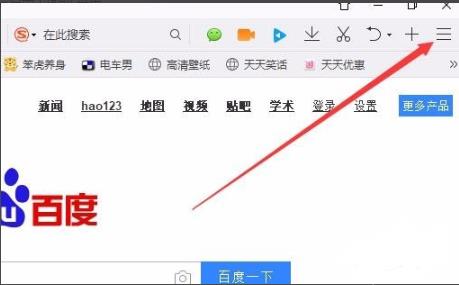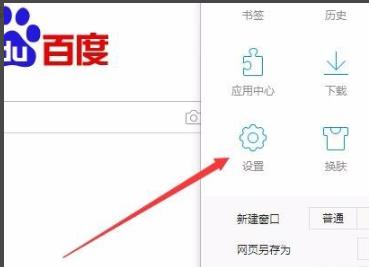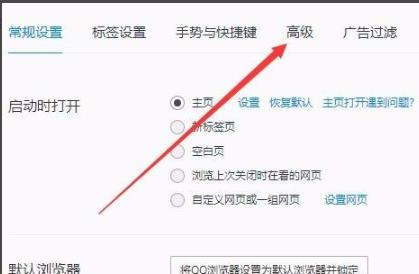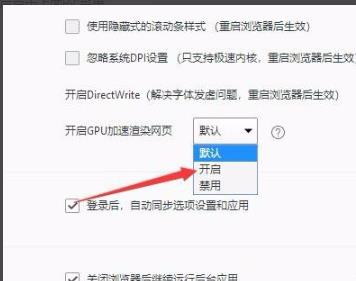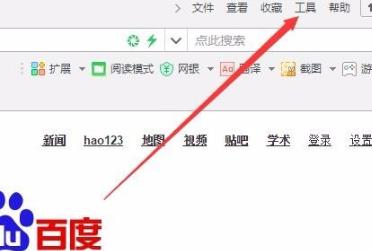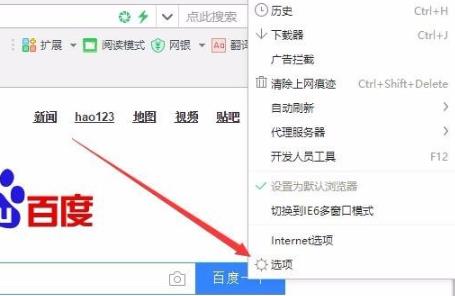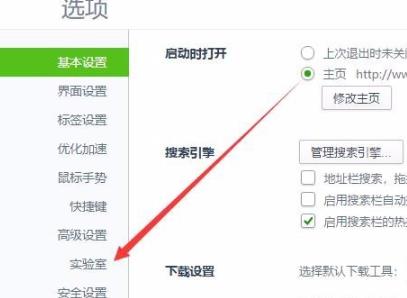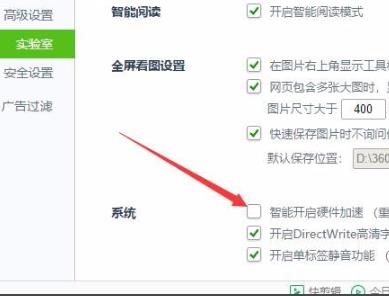win10gpu加速怎么开启_win10gpu加速开启方法
在电脑上如果开启了gpu加速功能的话可以让显卡的性能变得更加强劲浏览网站或者看电影可以得到更好的体验,但是很多的用户还不知道该怎么开启,下面就一起来看看吧。
win10gpu加速怎么开启:方法一:QQ浏览器
;
1、打开浏览器点击右上角的“菜单”。
2、在菜单中选择“设置”。
3、点击任务栏上的“高级”。
4、点击“开启GPU加速渲染网页”下拉中的“开启”即可。
方法二:360浏览器
;
1、点击右上方任务栏的“工具”。
2、在下拉菜单中点击“选项”。
3、点击左侧任务栏中的“实验室”。
4、点击系统选项中的“智能开启硬件加速”即可。
还有其他问题的小伙伴可以看看【win10gpu使用常见问题大全】了解更多有关win10gpu使用的问题~